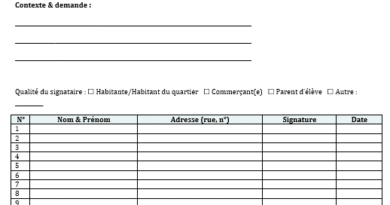Création d’un Planning de Suivi de Commandes avec Excel
Recommandés
La gestion des commandes est une partie essentielle de toute entreprise. Pour assurer une exécution fluide des commandes et éviter les retards, il est crucial de disposer d’un système de suivi efficace. Un outil tel qu’un planning de suivi de commande créé dans Excel peut simplifier ce processus et permettre une gestion plus efficace des commandes clients. Dans cet article, nous allons détailler étape par étape comment créer un tel planning.
1. Structurer votre feuille de calcul
Avant de commencer à saisir des données, il est important de définir la structure de votre feuille de calcul. Vous pouvez organiser les informations en colonnes telles que :
- Numéro de commande
- Date de commande
- Client
- Produit commandé
- Quantité commandée
- Date de livraison prévue
- Statut de la commande (en cours, en attente, livrée, etc.)
- Remarques (pour toute information supplémentaire)
2. Saisir les données
Commencez par saisir les données de vos commandes dans les cellules correspondantes de votre feuille de calcul. Assurez-vous de remplir chaque colonne avec les informations appropriées pour chaque commande.
3. Utiliser les formats de cellule appropriés
Pour une meilleure lisibilité et compréhension, utilisez les formats de cellule appropriés. Par exemple, utilisez le format de date pour les dates, et assurez-vous que les montants et les quantités sont formatés de manière cohérente.
4. Ajouter des formules pour automatiser le suivi
Excel offre de puissantes fonctionnalités de calcul qui peuvent être utilisées pour automatiser le suivi des commandes. Par exemple :
- Utilisez la fonction TODAY() pour afficher automatiquement la date actuelle.
- Utilisez des fonctions conditionnelles telles que IF() pour définir le statut de la commande en fonction de la date de livraison prévue et de la date actuelle.
- Utilisez des fonctions de recherche et de filtre pour trouver rapidement des commandes spécifiques ou filtrer les données en fonction de certains critères.
5. Créer des tableaux et des graphiques pour visualiser les données
Pour une analyse plus approfondie et une meilleure visualisation des données, utilisez les fonctionnalités de tableau et de graphique d’Excel. Créez un tableau récapitulatif des commandes en cours, en attente et livrées, et utilisez des graphiques pour représenter visuellement l’évolution des commandes au fil du temps.
6. Mettre à jour régulièrement le planning
Le suivi des commandes est un processus dynamique, donc assurez-vous de mettre à jour régulièrement votre planning avec les nouvelles commandes, les modifications et les mises à jour de statut. Cela garantira que vos données restent précises et à jour.
Modèle de tableau de suivi de commandes que vous pouvez utiliser dans Microsoft Excel :
| Numéro de commande | Date de commande | Client | Produit commandé | Quantité commandée | Date de livraison prévue | Statut de la commande | Remarques |
|---|---|---|---|---|---|---|---|
| 001 | 2024-03-01 | Client A | Produit 1 | 50 | 2024-03-10 | En cours | |
| 002 | 2024-03-02 | Client B | Produit 2 | 30 | 2024-03-12 | En cours | |
| 003 | 2024-03-03 | Client C | Produit 3 | 20 | 2024-03-15 | En attente | Besoin de confirmation |
| 004 | 2024-03-04 | Client A | Produit 2 | 40 | 2024-03-18 | En attente | Attente de paiement |
| 005 | 2024-03-05 | Client D | Produit 1 | 25 | 2024-03-20 | Livrée |
Dans ce tableau modèle, chaque ligne représente une commande individuelle. Les colonnes sont utilisées pour enregistrer les détails spécifiques de chaque commande, tels que le numéro de commande, la date de commande, le client, le produit commandé, la quantité commandée, la date de livraison prévue, le statut de la commande et les éventuelles remarques.
Vous pouvez copier ce modèle dans une feuille de calcul Excel et le personnaliser selon les besoins spécifiques de votre entreprise. Assurez-vous de formater correctement les cellules (par exemple, utilisez le format de date pour les dates) et d’ajuster la largeur des colonnes pour une meilleure lisibilité.